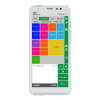Produits d'impression
Vous ne savez pas comment configurer l'impression de certains produits dans le panneau d'administration ?
Pas de souci, nous vous expliquons ici en 4 étapes faciles !
ÉTAPE 1 - Lorsque vous allez dans la gestion des produits, à côté des produits ajoutés, vous avez la possibilité de les sélectionner et, en bas, de choisir l'imprimante souhaitée (barre d'imprimante VB ou cuisine d'imprimante).
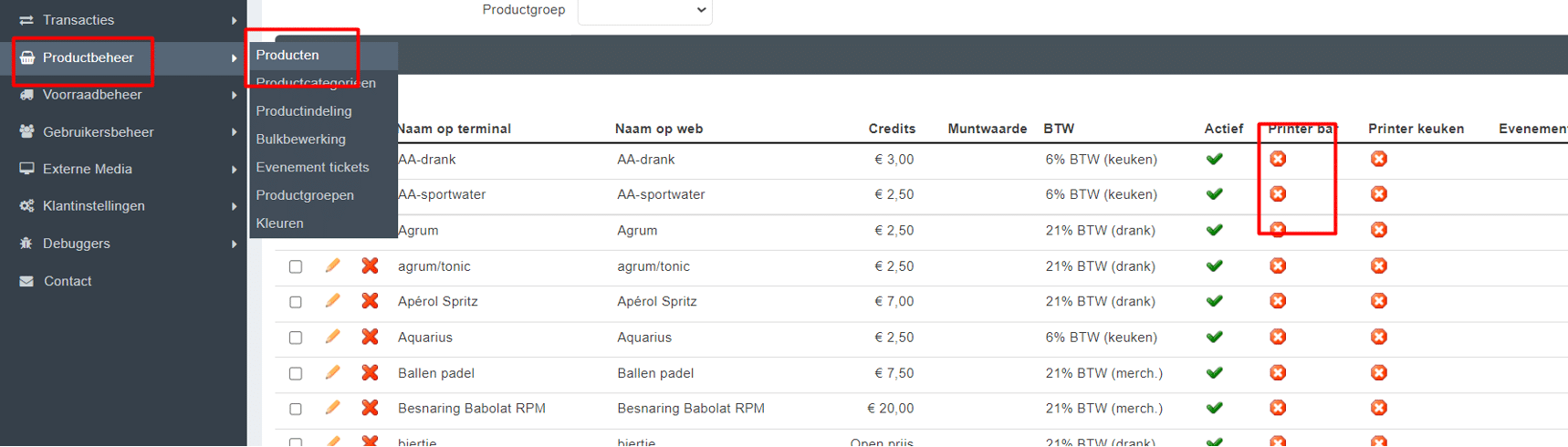
ÉTAPE 2 - Si ce produit ne doit pas être imprimé, utilisez la croix rouge (pas d'imprimante à barres ou pas d'imprimante de cuisine) au lieu de la coche verte.
Veillez toujours à ce que les produits que vous souhaitez voir apparaître dans votre caisse soient activés.
Si ce n'est pas le cas, vous devez également cliquer sur ces produits et ensuite sur activer en bas.


ÉTAPE 3 - Si une imprimante de reçus est connectée, vous avez la possibilité d'indiquer "imprimer le dernier reçu" sur la caisse. Le ticket imprimé en dernier sortira alors en double.
ÉTAPE 4 - Si un tiroir-caisse est relié à la caisse, il s'ouvrira automatiquement (1x au moment du paiement et la deuxième fois au moment de l'impression du reçu). (1x lors du paiement et2ème fois lors de l'impression du reçu) si cela n'est pas souhaité, vous pouvez le déconnecter et si nécessaire l'ouvrir avec la clé fournie.